Cómo hacer captura de pantalla en Mac

Si te preguntas cómo hacer captura de pantalla en tu Mac, en esta nota te enseñamos las distintas formas que tienes desde el teclado de tu laptop Apple. Los screenshots o 'pantallazos' son útiles para compartir fotos, documentos u otra información que necesites resaltar, por ello, aquí te decimos algunos atajos para hacer captura de pantalla desde la Mac.
Lee también: Cómo poner arroba (@) en un teclado de laptop o PC
▷ ¿Cómo hacer captura de pantalla en Mac?
Para realizar una captura de pantalla en una Mac, debes mantener pulsadas las siguientes teclas juntas:
- Presiona las teclas SHIFT + Command+ 3. La captura de pantalla se guardará en el escritorio.
Si ves una miniatura en la esquina de la pantalla, tienes la opción de editar la captura de pantalla en tu Mac.
▷ ¿Cómo capturar una parte de la pantalla en Mac?
Para tomar una parte de pantalla en una Mac de Apple, los pasos son los siguientes:
- Pulsa las teclas SHIFT + Command + 4.
- Luego, arrastra la cruz que aparece en la pantalla y selecciona el área de la pantalla que vas a capturar.
- Suelta el botón del ratón o del trackpad para realizar la captura de pantalla.
Si seleccionaste otra zona y quieres cancelar la captura de pantalla, debes pulsar la tecla Esc (Escape) en Mac.
|
|
 |
 |
 |
|
Macbook Air 13" |
MacBook Pro 13.3" |
MacBook Air 13.6" |
|
|
Pantalla |
13" |
13.3" |
13.6" |
|
Almacenamiento |
256 GB |
256 GB |
512 GB |
|
Procesador |
M1 |
M2 |
M2 |
|
Batería |
Hasta 18 horas |
Hasta 20 horas |
Hasta 18 horas |
▷ ¿Cómo capturar una ventana o un menú en Mac?
Para tomar captura de una ventana o menú en una Mac de Apple, debes realizar los siguientes pasos:
- Primero, abre la ventana o el menú que vas a capturar.
- Pulsa las teclas juntas Shift + Command + 4 + Barra espaciadora.
- Luego, haz clic en la ventana o en el menú para realizar la captura.
- La captura de pantalla se guardará en el escritorio.
Si ves una miniatura en la esquina de la pantalla, tienes la opción de editar la captura de pantalla en tu Mac.
▷ ¿Cómo puedo compartir una captura de pantalla en un Mac?
Existen distintas formar de compartir una captura de pantalla en un Mac, por ejemplo, puedes enviarla por correo electrónico o compartirla en redes sociales.
▷ ¿Cómo puedo capturar una pantalla con temporizador en un Mac?
Para capturar una pantalla con temporizador en un Mac, debes abrer la aplicación "Captura" y seleccionar "Temporizador de captura" en el menú desplegable. Configura el temporizador según tus necesidades y haz clic en "Iniciar temporizador". Después, seleccione la opción de captura que desee, como capturar la pantalla completa o una parte de la pantalla.

▷ ¿Dónde encontrar las capturas de pantalla en Mac?
Ten en cuenta que de forma predeterminada, las capturas de pantalla en Mac se guardan en el escritorio con el nombre “Captura de pantalla [fecha] a las [hora].png”.
Una vez que haces la captura de pantalla, en la parte inferior de la pantalla, te aparecerá esta captura como miniatura. Tienes la opción de arrastrarla hasta una carpeta o un documento.
▷ ¿Cómo grabar la pantalla en Mac?
Para grabar la pantalla de una Mac de Apple, los pasos son los siguientes:
- Presiona las teclas SHIFT + Command+ 5.
- Luego, elige la opción de grabar toda la pantalla o una parte de la pantalla que hayas seleccionado.
 Encuentra la laptop Apple ideal para ti en Hiraoka
Encuentra la laptop Apple ideal para ti en Hiraoka
| COMPRAR AQUÍ |
▷ ¿Cómo poner arroba (@) en un teclado de Mac?
Para escribir la arroba (@) en una Mac de Apple, los pasos son los siguientes:
- Mac con teclado en inglés: Shift + 2
- MacBook con teclado en español: Option + Q
- MacBook Pro con teclado en inglés: Shift + 2
▷ ¿Cómo poner arroba (@) en un iPhone?
En un teclado de celular, la arroba (@) ya viene incorporada. Este símbolo puede aparecer en la pantalla principal o deberás acceder a través del teclado númerico (identificado con la cifra 123). Aquí te decimos los pasos para poner arroba en un teclado iOS:
- Debes pulsar en donde deseas escribir
- Luego, selecciona el teclado númerico
- Al cambiar el teclado, la @ estará disponible a la derecha o izquierda de la pantalla.
▷ ¿Qué es una captura de pantalla?
Una captura de pantalla, también llamado 'pantallazo' o screenshot, es una imagen que reproduce el contenido de la pantalla de una computadora o teléfono inteligente. Las capturas son de gran ayuda para compartir el contenido que estás apreciando en tu pantalla, ya que se copian automáticamente al portapapeles de tu equipo.
▷ ¿Para qué sirve la captura de pantalla?
La captura de pantalla sirve principalmente para capturar información de la pantalla de tu computadora. Puedes darle diferentes usos a esta imagen, por ejemplo, puedes pegarla en un documento, en un mensaje de correo electrónico o editor de imágenes.
También te puede interesar:
- Las mejores marcas de laptops 2023
- AMD Ryzen vs. Intel Core: ¿cuál es el mejor procesador para una laptop?
- Tarjeta gráfica: ¿qué es y cómo funciona?
- Memoria RAM: qué es, para qué sirve y cómo aumentarla
- Las mejores laptops HP 2023
- Impresora láser vs. de tinta: ¿cuál debo elegir?
- ¿Qué impresora comprar para el hogar en 2023?
- Chromebook vs. Laptop: ¿cuál es mejor?
- Apple M1 vs. M1 Pro vs. M1 Max: ¿cuál es mejor?
- Impresora láser vs. de tinta: ¿cuál debo elegir?


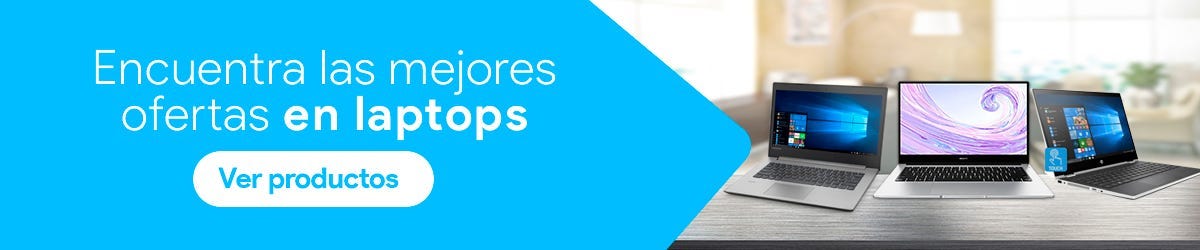










Comentarios